excel2010
cel 2010是微软公司推出的一款功能强大的电子表格处理软件,属于Microsoft Office 2010办公套件的重要组成部分,它广泛应用于数据分析、财务管理、统计计算、项目管理等众多领域,为用户提供了高效、便捷的数据处理和分析工具。
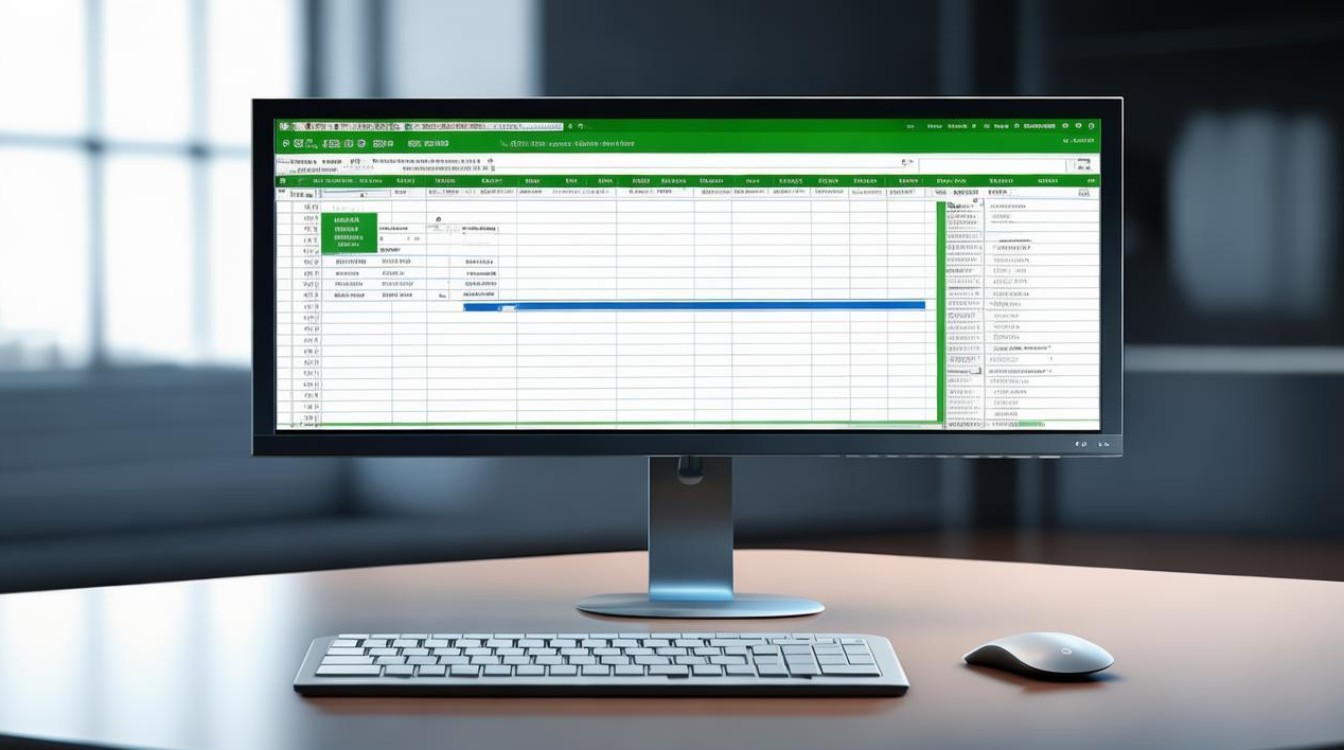
Excel 2010的主要功能特点
| 功能类别 | 具体功能描述 |
|---|---|
| 数据可视化 | 迷你图:可在单元格内创建简洁的数据图表,直观展示数据趋势。 切片器:快速筛选大量数据,提升数据透视表和透视图的分析效率。 |
| 协同与共享 | Excel Web App:支持多人通过浏览器在线协作编辑工作簿。 SharePoint集成:企业用户可通过SharePoint Server实现团队共享和版本控制。 |
| 效率优化 | Backstage视图:替代传统“文件”菜单,集中管理保存、打印、共享等任务。 自定义功能区:可创建自定义选项卡或修改内置选项卡,快速访问常用命令。 |
| 数据处理 | 搜索筛选器:快速定位海量数据中的特定信息。 PowerPivot插件:免费处理百万行数据,简化复杂数据集成。 |
| 兼容性与访问 | 跨平台编辑:支持Windows Phone等移动设备查看和编辑工作簿。 64位支持:可处理超过2GB的数据集,提升性能。 |
Excel 2010的核心优势
-
强大的数据分析能力
Excel 2010通过新增的迷你图、切片器和增强的数据透视表功能,帮助用户快速发现数据中的模式与趋势,迷你图可将多个单元格的数据趋势浓缩到一个单元格中,适合制作动态报表;切片器则能直观筛选多维度数据,无需复杂的公式或手动操作。 -
高效的协同办公体验
借助Excel Web App和SharePoint服务,用户可在浏览器中与团队成员实时协作,甚至支持小企业或自由职业者通过免费Windows Live ID实现多人编辑,这一功能打破了传统办公的空间限制,提升了团队协作效率。 -
灵活的自定义功能
Excel 2010允许用户根据需求自定义功能区和选项卡,可以将常用命令集中在自定义选项卡中,或调整内置选项卡的顺序,从而优化工作流程,Backstage视图整合了文件管理任务,用户可快速恢复未保存的版本或设置文档权限。![excel2010 excel2010]()
-
多场景适用性
无论是个人财务管理、企业报表制作,还是教育科研中的数据统计,Excel 2010均能提供支持,其内置的模板库覆盖财务、采购、销售等领域,用户可直接调用或上传自定义模板,降低学习成本,软件支持从桌面到移动设备的无缝切换,满足随时随地的办公需求。
常见问题与操作技巧
如何启用宏功能?
- 步骤1:打开包含宏的Excel文件时,若顶部提示“宏已被禁用”,可直接点击旁边的【启用内容】按钮快速启用。
- 步骤2:若需进一步设置,点击“宏已被禁用”文字,进入选项界面,可选择始终信任此文档或调整安全级别。
如何设置行高或合并单元格?
- 设置行高:右键点击行号,选择“行高”,输入数值后点击确定。
- 合并单元格:选中需要合并的单元格区域,点击工具栏中的“合并单元格”,确认保留首个单元格内容即可。
Excel 2010与Excel 2007的主要区别?
- 功能区自定义:2010版支持添加自定义选项卡和组,而2007版仅能使用固定功能区。
- Backstage视图:2010版引入集中化的文件管理界面,替代传统的“文件”菜单。
- 图表交互性:双击图表元素可直接调整格式,操作更便捷。
FAQs
Q1:Excel 2010如何恢复未保存的文件?
A1:Excel 2010的“版本恢复”功能可自动保存未保存的文档版本,打开Backstage视图(点击“文件”tab),选择“信息”页面,点击“版本恢复”即可找回最近一次关闭时未保存的内容。
Q2:如何在Excel 2010中使用数据透视表分析数据?
A2:

- 选中数据区域,点击“插入”tab中的“数据透视表”。
- 在弹出的对话框中确认数据范围和目标位置,点击“确定”。
- 将字段拖拽到“行”“列”“值”或“筛选器”区域,即可生成动态汇总报表
版权声明:本文由 数字独教育 发布,如需转载请注明出处。


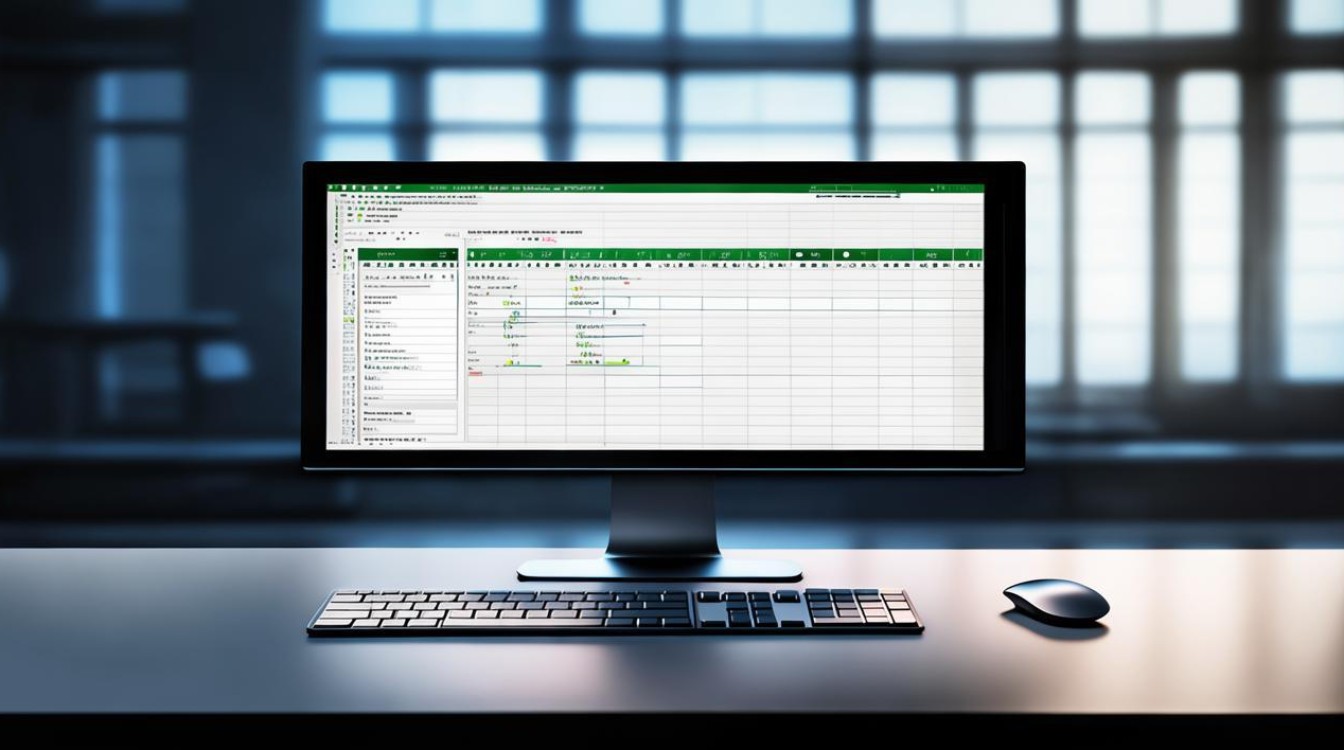





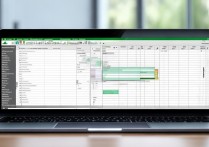





 冀ICP备2021017634号-12
冀ICP备2021017634号-12
 冀公网安备13062802000114号
冀公网安备13062802000114号